在数字化时代,PDF(Portable Document Format)文件因其跨平台兼容性和内容保真性而广受欢迎,无论是合同、报告、书籍还是简历,PDF格式都扮演着重要角色。然而,PDF文件一度被认为是“只读”格式,难以直接编辑。幸运的是,随着技术的发展,现在有多种方法可以让你轻松编辑和修改PDF文件内容,而且效果还相当不错。下面,我们就来一步步探讨如何实现这一目标。
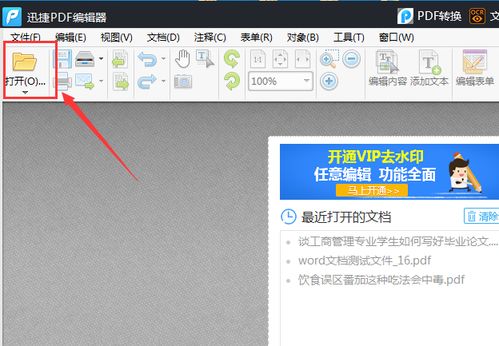
首先,你需要一款功能强大的PDF编辑器。市场上有许多免费的和付费的软件可供选择,它们各有千秋。免费软件如PDF24 Tools、Sejda PDF等,虽然功能有限,但足以应对一些基本的编辑需求,如添加文本、图片或简单注释。而付费软件如Adobe Acrobat DC、Foxit PhantomPDF等,则提供了更全面的编辑功能,包括编辑现有文本、更改字体和颜色、插入图片、调整页面布局等高级功能。

启动你选择的PDF编辑器,并打开需要编辑的PDF文件。如果文件受密码保护,请先输入密码解锁。然后,仔细浏览文件内容,标记出需要修改或添加的部分,以便后续操作。

添加或修改文本:

大多数高级PDF编辑器都允许你直接在PDF上添加或修改文本。点击工具栏中的“文本编辑”工具(通常是一个“T”图标),然后在文档中点击你想添加或修改文本的位置。
输入新文本或选中现有文本进行修改。你可以像在任何文本编辑器中一样,更改字体、大小、颜色和对齐方式。
注意: 不是所有PDF文件都支持直接编辑文本,特别是那些通过扫描或图片转换而来的PDF。对于这类文件,你可能需要使用OCR(Optical Character Recognition)技术将图片中的文字转换成可编辑的文本格式。
移动或删除页面:
你可以轻松地移动PDF中的页面顺序,或删除不需要的页面。在编辑器的页面缩略图视图中,只需拖动页面到新的位置或点击删除按钮即可。
插入或删除图片:
点击“插入图片”工具(通常是一个图片图标),选择你想添加的图片文件,然后在文档中指定位置放置。
对于已有的图片,你可以通过点击并拖动边缘来调整其大小,或使用工具栏上的选项来旋转或删除图片。
调整页面边距和布局:
某些PDF编辑器允许你自定义页面的边距和整体布局。这通常涉及到设置页面大小、边距以及元素的对齐方式。
在编辑过程中,添加注释和标记可以帮助你或他人更好地理解文件内容。
添加注释:
使用注释工具(如文本框、箭头、线条或形状)在PDF上添加说明、评论或指向特定内容的指示。
高亮和划线:
选中想要强调的文本,然后使用高亮或划线工具进行标记。这有助于快速识别关键信息。
在完成所有编辑后,仔细审查你的PDF文件,确保没有遗漏或错误。使用“打印预览”功能可以帮助你查看最终文档的外观,包括布局、字体和格式。
最后,保存你的编辑。大多数PDF编辑器都会提示你选择保存选项,如保存为新的PDF文件或覆盖原始文件。建议选择保存为新的文件,以防意外覆盖原始数据。
如果你不需要复杂的功能,或者只是偶尔需要编辑PDF文件,使用在线PDF编辑器可能是一个更快捷、更方便的选择。这些服务通常无需安装软件,只需通过浏览器即可访问。它们提供了基本的编辑功能,如添加文本、图片和注释,并且支持多种文件格式的导入和导出。不过,请注意保护你的隐私和文件安全,选择可靠的服务提供商。
通过上述步骤,你现在应该能够轻松地编辑和修改PDF文件内容了。无论是简单的文本调整还是复杂的页面布局修改,只要掌握了正确的方法和工具,就能实现出色的编辑效果。记得在编辑过程中保持耐心和细心,以确保最终文档的准确性和专业性。
 割绳子2单机版类型:益智休闲
割绳子2单机版类型:益智休闲《割绳子2》单机版是一款结合了物理原理与趣味解谜的益智游戏,...
 袖珍爱情(Pocket Love)类型:模拟经营
袖珍爱情(Pocket Love)类型:模拟经营袖珍爱情(Pocket Love)是一款温馨浪漫的模拟恋爱游...
 账号牛类型:实用工具
账号牛类型:实用工具账号牛是一款专为个人和企业设计的账号管理工具,旨在帮助用户高...
 无限试飞内置菜单2026(Infinite Flight)类型:体育竞技
无限试飞内置菜单2026(Infinite Flight)类型:体育竞技无限试飞内置菜单2026(Infinite Flight)简...
 俗辣江湖类型:角色扮演
俗辣江湖类型:角色扮演n《俗辣江湖》是一款以古代武侠为背景的冒险角色扮演游戏,玩家...
60.24M儿童启蒙英语
72.10M功夫动漫
48.73M植物大战僵尸2复兴时代
118.72M万视达app
24.73M开端影视免激活版
85.78M趣游盒子
91.14M斑马百科TV版
14.62M斩连点器
86.41M核弹危机
59.81M星露谷物语修改器手机版
本站所有软件来自互联网,版权归原著所有。如有侵权,敬请来信告知 ,我们将及时删除。 琼ICP备2023003481号-5